
Удаление китайского вируса
Программы, о которых пойдет речь ниже, представлены в двух разновидностях – «Baidu» и «Tencent». Обе они обладают схожими свойствами и могут работать параллельно на одном компьютере. Располагаются вредители в соответствующих папках.
C:Program Files (x86)Baidu SecurityBaidu Antivirus5.4.3.148966.2
С:Program Files (x86)TencentQQPCMgr12.7.18987.205
Программы прописывают свои компоненты в автозагрузку, контекстное меню Проводника, запускают процессы. Рассмотрим удаление на примере Baidu. Оба способа, приведенных ниже – только первый этап, после его выполнения требуется произвести еще некоторые действия, но обо всем по порядку.
Способ 1: Удаление с помощью программ
Для удаления китайских вирусов с компьютера проще всего воспользоваться такой программой, как Revo Uninstaller. Она способна не только удалить софт, но и почистить систему от оставшихся файлов и ключей рееестра. Кроме того, Рево может обнаружить те программы, которые не отображаются в списке, в том числе и в «Панели управления» Windows.
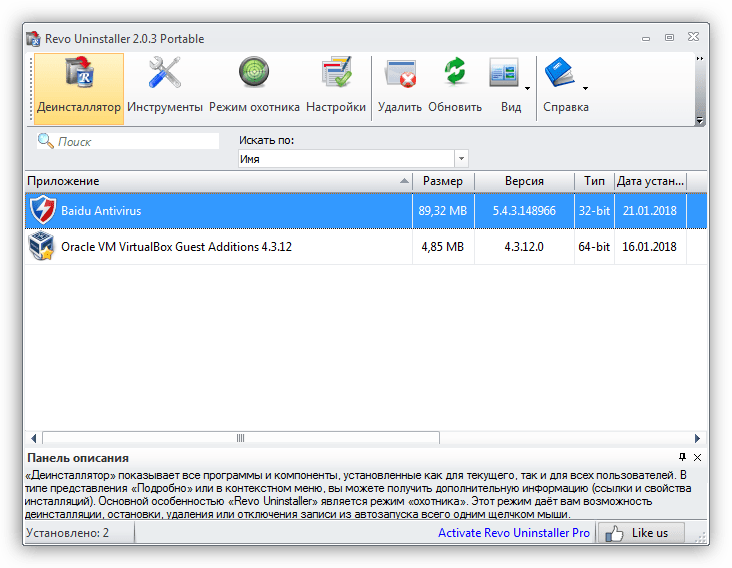
В природе также существует утилита AdwCleaner, с помощью которой можно попробовать удалить вредителей.
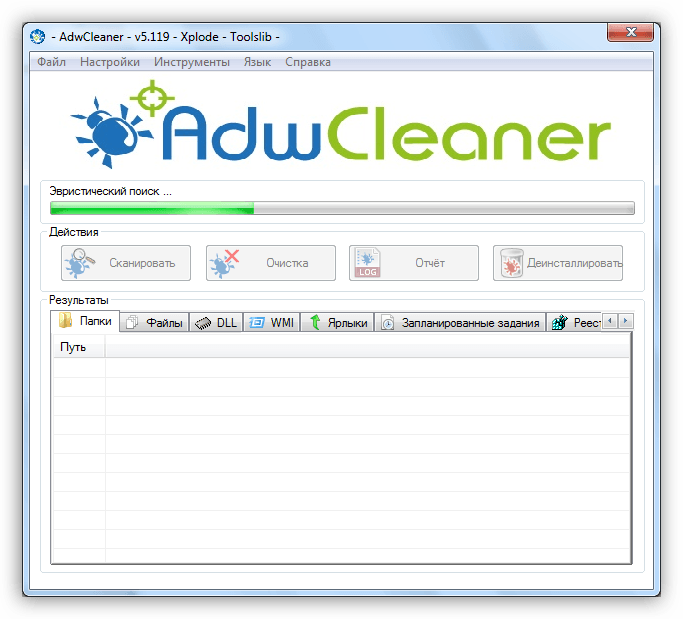
Способ 2: Стандартные средства системы
Под стандартными средствами подразумевается удаление с помощью апплета «Панели управления» «Программы и компоненты».
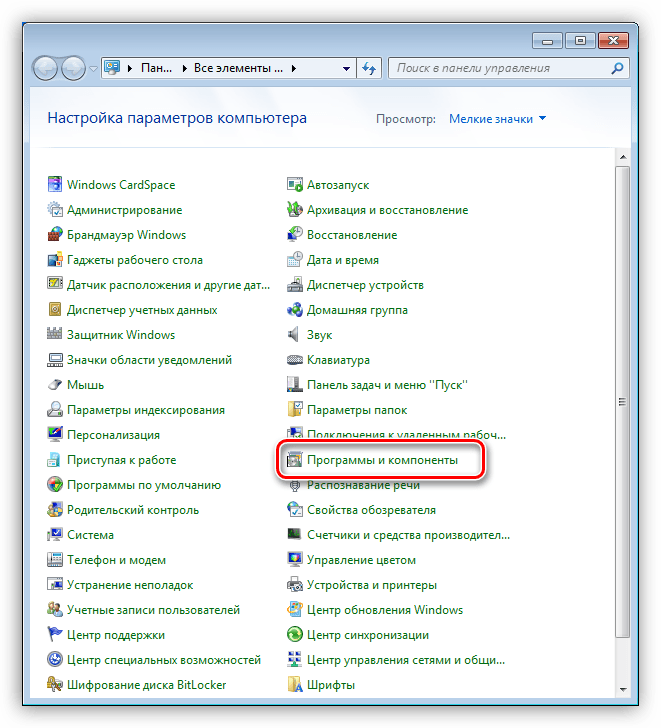
-
Здесь необходимо найти Baidu или название, состоящее из иероглифов, кликнуть по нему ПКМ и выбрать пункт «Удалить».
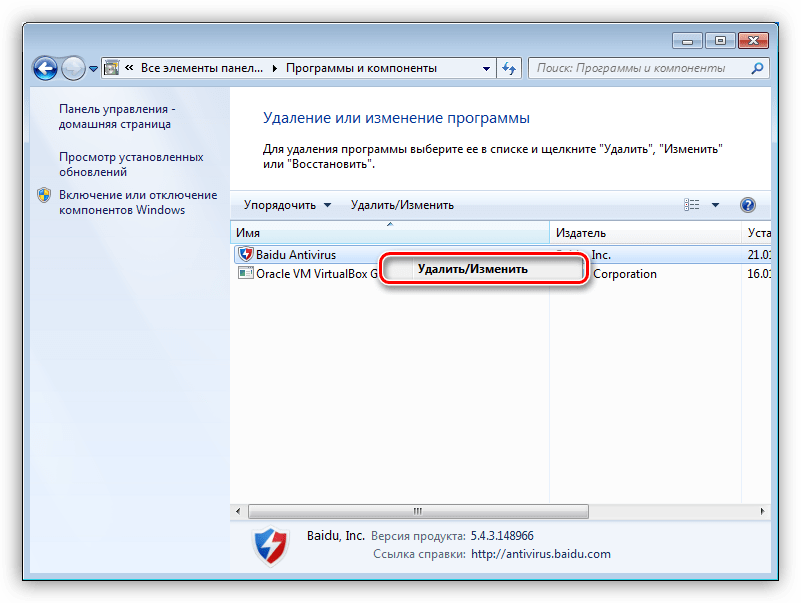
Далее появится деинсталлятор программы, в котором необходимо нажать кнопку с названием «Uninstall BaiduAntivirus». Если в вашем случае вместо английского языка китайский, то следите за расположением кнопок на скриншоте.
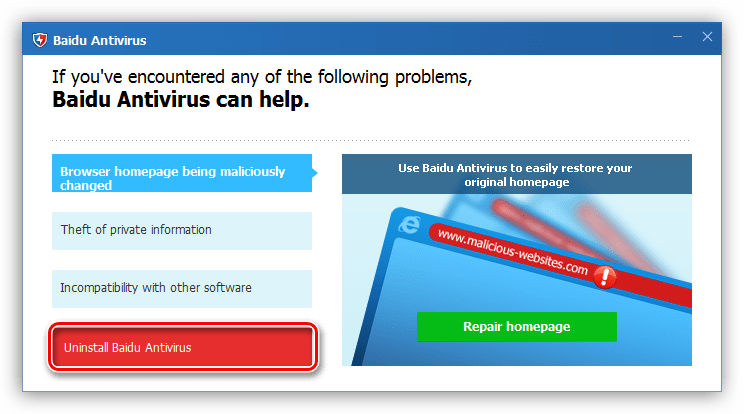
Затем в изменившемся окне жмем «Remove protection».
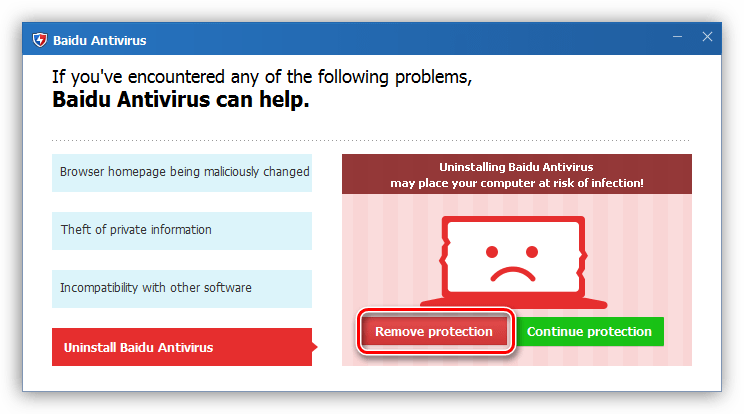
После непродолжительного процесса появится окно, в котором нужно нажать кнопку «Done».
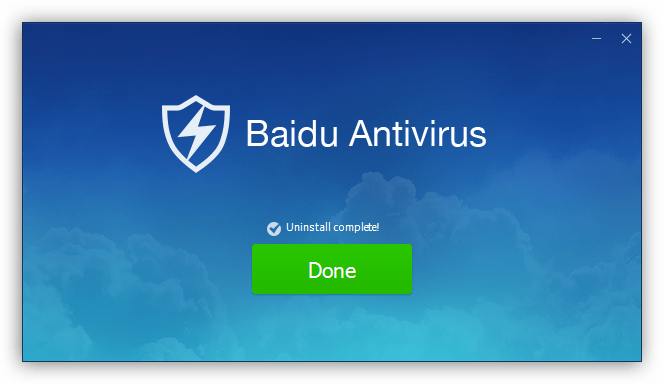
Если программа отсутствует в «Панели управления», то необходимо перейти по одному из путей, указанных выше, и найти файл с названием «Uninstall». После его запуска следует проделать те же действия с удалением.
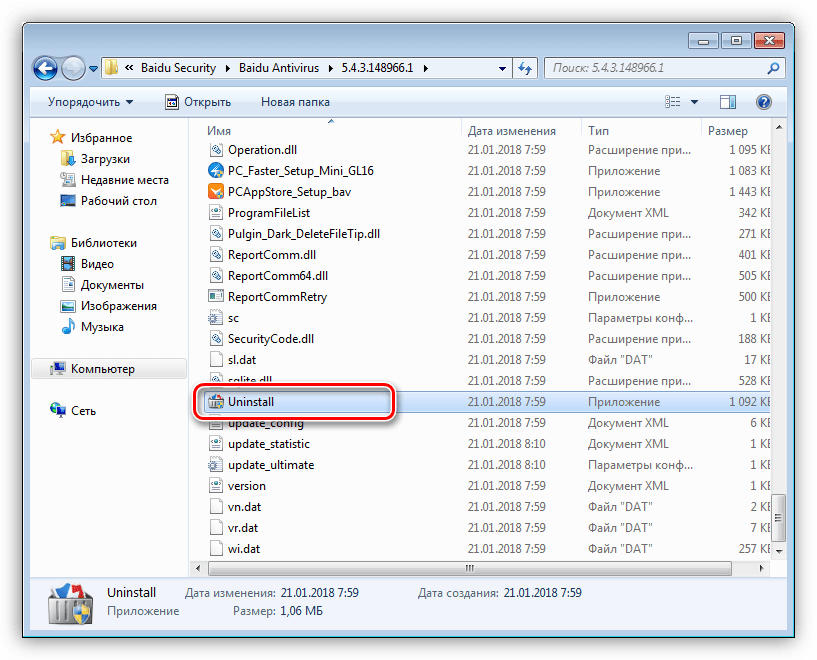
Дополнительные операции
Следуя приведенным выше рекомендациям, китайский вирус можно удалить, но на диске могут остаться некоторые файлы и папки, поскольку они заблокированы запущенными фоновыми процессами. В реестре также обязательно останутся «хвосты» в виде ключей. Выход один – загрузить систему в «Безопасном режиме». При такой загрузке большинство программ не запускаются, и мы можем убрать все лишнее вручную.
-
Прежде всего включаем отображение скрытых ресурсов. Делается это нажатием кнопки «Упорядочить» и выбором пункта «Параметры папок и поиска» в любой папке, в нашем случае это «Компьютер».
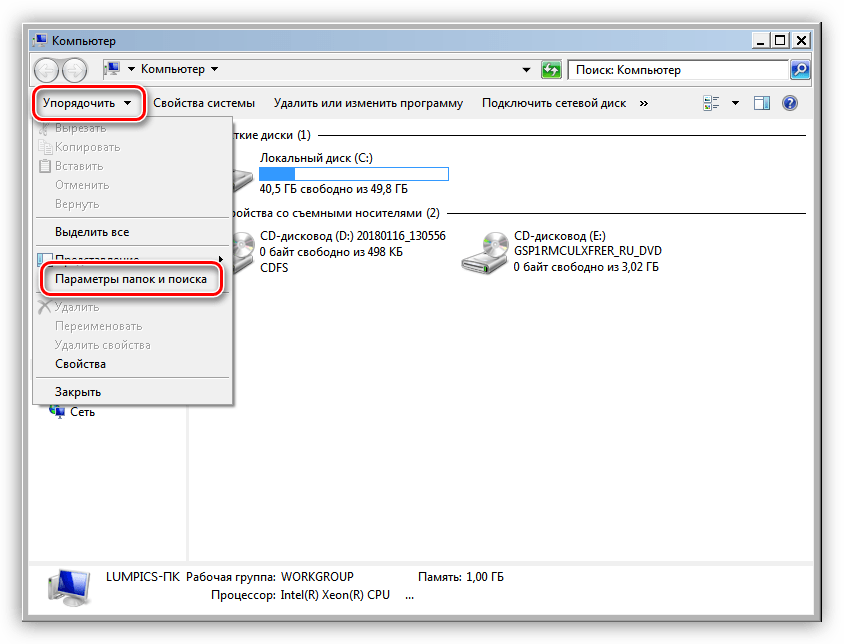
В открывшемся окне настроек переходим на вкладку «Вид», ставим переключатель в положение «Показывать скрытые файлы, папки и диски» и жмем «Применить».
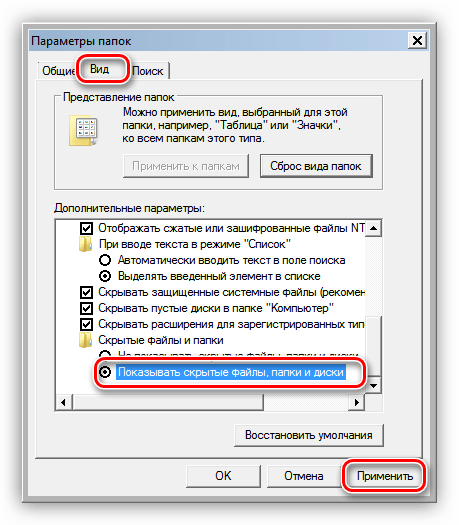
Для поиска файлов и папок можно воспользоваться стандартной функцией Windows или специальными программами.
В поиск вбиваем название вируса – «Baidu» или «Tencent» и удаляем все документы и директории, которые удастся найти.
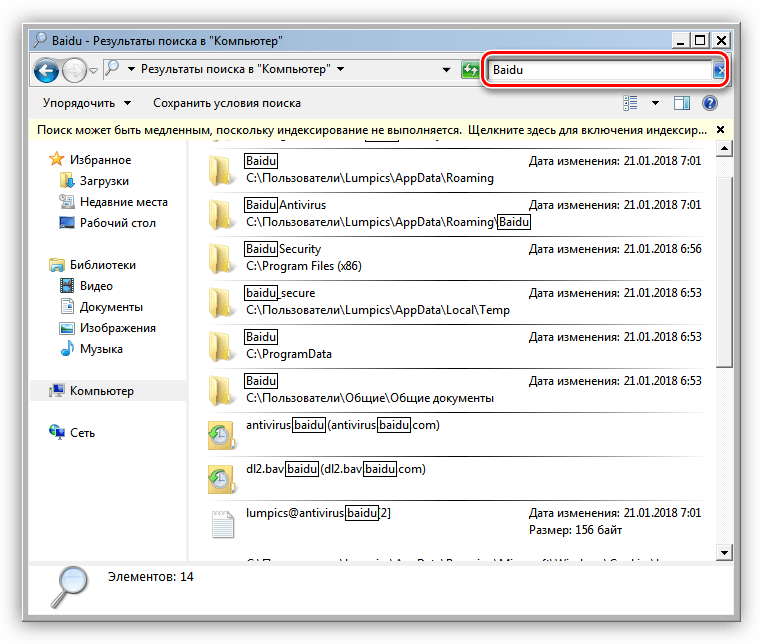
Далее идем в редактор реестра – нажимаем сочетание клавиш Win+R и пишем команду
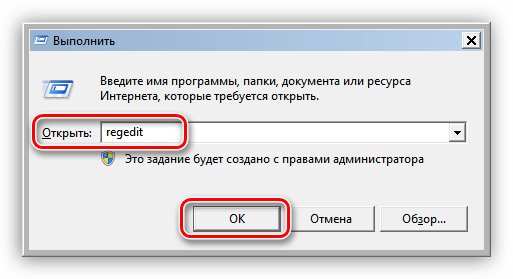
Переходим в меню «Правка» и выбираем пункт «Найти».
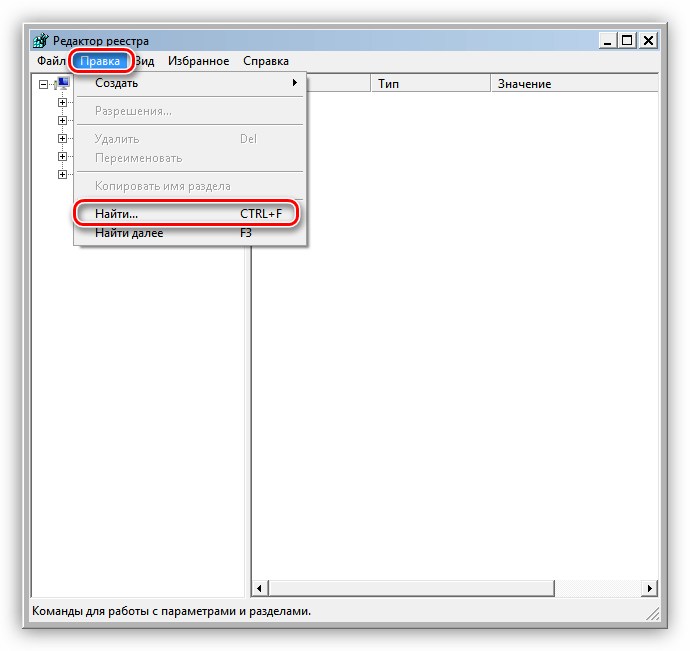
Вводим название вируса в соответствующее поле и жмем «Найти далее».
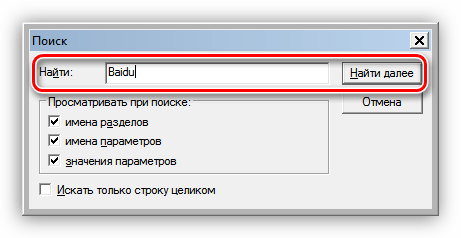
После того как система отыщет первый ключ, его нужно удалить (ПКМ — «Удалить»), а затем нажать клавишу F3 для продолжения процесса поиска.
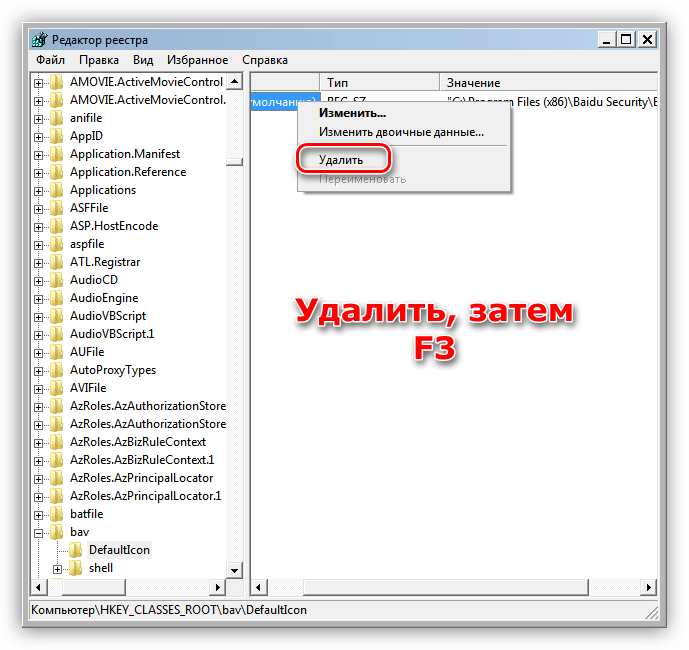
Делаем так до тех пор, пока редактор не выдаст сообщение, что поиск завершен.
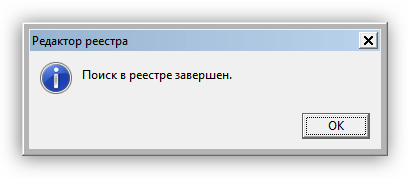
Если вам страшно (или просто лень) копаться в реестре вручную, то можно воспользоваться программой CCleaner для очистки от ненужных ключей.
На этом удаление китайского вируса-антивируса можно считать завершенным.
Заключение
В заключение можно сказать, что необходимо быть внимательнее при установке различных программ, особенно бесплатных, к себе на компьютер. Не давайте согласие на инсталляцию дополнительного софта, снимайте все галки в установщиках. Эти правила помогут избежать проблем с последующим удалением всякой гадости из системы.
Как удалить китайскую программу с компьютера?
 Значительное число владельцев компьютеров уже успело приобрести негативный опыт обращения с китайскими программами, которые часто устанавливаются в ПК без ведома пользователя совместно с инсталляцией других приложений. В этой статье пострадавшие могут найти пошаговое руководство, используя которое даже новичку не составит труда удалить китайскую программу.
Значительное число владельцев компьютеров уже успело приобрести негативный опыт обращения с китайскими программами, которые часто устанавливаются в ПК без ведома пользователя совместно с инсталляцией других приложений. В этой статье пострадавшие могут найти пошаговое руководство, используя которое даже новичку не составит труда удалить китайскую программу.
Также в материале представлены конкретные рекомендации по удалению из компьютера вредоносных программ. Алгоритм действий подробно расписан на примере наиболее часто поражающей оборудование китайской антивирусной утилиты под названием «Baidu», под именем которой нередко прячутся вирусы из Китая, например, «Baidu An», «Baidu Sd» и «BaidaEx».
Необходимо принять во внимание тот факт, что очень часто в ПК оказывается сразу несколько китайских приложений на китайском языке, поэтому пошаговую инструкцию для «Байды» рекомендуется повторить требуемое количество раз с целью удаления всего вредоносного софта с ПК.
Итак, приступим к безотлагательным действиям, чтобы удалить китайскую программу не оставив от нее никаких следов в компьютере. 
- Последствия поражения ПК
- Пошаговое руководство по удалению китайской программы
- Процедура удаления
- Ликвидация зловреда в его логове
- Избавление от вредоносных приложений с помощью специальных утилит
- Как найти в ОС пораженные вирусом файлы?
- И в завершение всех манипуляций — генеральная чистка
Последствия поражения ПК
Видимые пользователю симптомы поражения системы китайским приложением проявляются в браузерах. Владелец компьютера сталкивается при открытии, например, Opera, Chrome или Mozilla, со сторонней поисковой системой на китайском языке с сопровождением огромного объема рекламы.
Основным неудобством для пользователя является значительное снижение скорости работы компьютера, несмотря на современную начинку ПК в виде мощного процессора и немалого количества ОЗУ.
Также экран в изобилии насыщается иконками на китайском языке, которые устанавливаются повсюду: в системном трее, в меню программ, на рабочем столе.
Пошаговое руководство по удалению китайской программы
Сначала необходимо записать места расположения утилиты, которая установилась на компьютер.
С этой целью требуется сделать:
- Вызвав контекстное меню, кликнув по панели задач открыть «Диспетчер задач»;
- Далее, чтобы выполнить сортировку запущенных процессов, необходимо войти в закладку «Процессы», где щелкнуть на наименование столбца таблицы «Имя образа». Затем посмотреть количество выполняемых процессов вредоносной утилитой;
- После этого следует открыть любой редактор текста, например, блокнот и сохранить новый файл в ПК;
- Потом в «Диспетчере задач» открыть контекстное меню на одном «китайских» процессов (их легко отличить по иероглифам) и кликнуть на строку «Открыть место хранения файла»;

- При этом отобразится меню с точным адресом места дислокации вредоносных файлов на жестком диске компьютера;
- Требуется скопировать адрес в текстовый файл (ниже будут пояснения, какая необходимость в этой операции);
- Аналогичные операции сделать для всех китайских процессов (на различных ПК адреса разные, пользователю следует иметь именно сои конкретные адреса).
Процедура удаления
Теперь, имея точные координаты нахождения «противника», следует начать процедуру его полного удаления.
Чтобы выполнить удаление необходимо последовательно сделать следующие действия:
- Через меню «Пуск» открыть окно «Панель управления»;
- Далее войти в раздел «Удаление программ»;
- Отобразится окно с перечнем приложений, в котором надо найти китайские утилиты (распознать можно по названиям, написанным иероглифами) и, вызывая на них контекстное меню, щелкать на строчку «Удалить/Изменить»;
- В открывшемся меню требуется кликнуть на кнопку с иероглифами, которая находится в нижнем правом углу окна (там будут 2 клавиши – щелкнуть надо по левой из них), далее последуют еще два окна (в нижней части которых находятся по две кнопки с иероглифами) в каждом из них необходимо кликать по кнопке, расположенной левее;

- Произойдет деинсталляция китайской программы с ПК;
- Потом отобразится последнее меню, где следует щелкнуть на «Ok».
Следуя вышеописанной пошаговой инструкции, необходимо ликвидировать все китайские утилиты с ПК.
Когда в панели управления закончатся китайские приложения, необходимо не откладывая приступить к дальнейшей стадии удаления вредоносных азиатских программ.
Ликвидация зловреда в его логове
Для реализации этой стадии потребуется воспользоваться созданным в первом разделе инструкции текстовым файлом. Потому что ПК остается еще по прежнему зараженным, хоть пользователь и произвел удаление вредоносного софта.
Для полного избавления от этих «забугорных» утилит потребуется загрузить ПК в «безопасном режиме».
Надо сделать следующие последовательные действия:
- Сначала надо отключиться от интернета и перезапустить ПК. Чтобы загрузиться в «Безопасном режиме». Для этого во время загрузки требуется нажимать кнопку «F8». Отобразится предложение с выбором вариантов загрузки, следует указать «Безопасный режим» и кликнуть «Ввод»;
- Теперь в этом режиме вредоносные китайские приложения не функционируют, т.о. пользователь имеет возможность их полного удаления. Для этого необходимо открыть «шпаргалку» с координатами утилит и скопировать из файла один из адресов (путь);
- Щелкнув на «Пуск» вызвать в строку «Выполнить» или в «Найти программы и файлы» вставить скопированное и щелкнуть на «Enter»;
- Появится окно с вредоносным файлом;
- Далее рекомендуется произвести удаление каталога, который содержит файл, за исключением случая нахождения вируса в системной директории, в таком случае следует ограничиться удалением только самого файла;
- Аналогичными действиями требуется удалить все файлы, адреса которых написаны в текстовом файле.
Избавление от вредоносных приложений с помощью специальных утилит
Ниже приведены бесплатные утилиты, воспользовавшись которыми можно ликвидировать вредоносные китайские программы, заразившие ПК:
- В случае когда в ПК отсутствует антивирусная программа, требуется скачать и установить «DrWEB», «Avast»;

- Установить свободно распространяемые приложения «Dr.Web CureIt!» и «CCleaner».
 Необходимые манипуляции в программе «CCleaner»
Необходимые манипуляции в программе «CCleaner»
Запустив ПК в «Безопасном режиме» и открыв утилиту «CCleaner» надо последовательно выполнить следующие действия:
- Войти в раздел «Сервис» и открыть вкладку «Удаление программ»;
- Появится перечень приложений ПК, из которого по одному выбирать и удалять утилиты с именем «Baidu» и с иероглифами;
- При удалении на всплывающих окнах требуется щелкать по левой клавише;
- Далее рекомендуется деинсталлировать самостоятельно установленные браузеры (окончив работы по ликвидации заражения, пользователю будет необходимо инсталлировать их вновь, пользуясь только официальными ресурсами);
- Затем в разделе «Сервис» войти во вкладку «Автозагрузка» и из перечня выбрать и ликвидировать китайские программы с содержанием в имени Baidu и иероглифов.
Как найти в ОС пораженные вирусом файлы?
Велика вероятность нахождения в ОС файлов, которые появились в ПК вместе с установкой китайской программы, поэтому обязательно необходимо выполнить сканирование с применением «Dr.Web CureIt!».
Для этого сделать следующее:
- Запустить приложение;
- В появившемся меню кликнуть на «Начать проверку»;
- Далее приложение удалит пораженные файлы и, завершив процесс, предоставит пользователю результаты.
И в завершение всех манипуляций — генеральная чистка
Снова открыть «CCleaner» и сделать следующие шаги:
- Войти в раздел «Реестр»;
- Щелкнуть на «Поиск проблем»;
- Дождаться окончания процесса и кликнуть «Исправить»;
- В всплывшем меню нажать «Исправить все»;
- Затем после завершения процедуры выйти из утилиты и перезапустить ПК в обычном режиме.

Удаление китайской программы с компьютера: просто и удобно
Сложной проблемой для пользователей являются китайские антивирусы, рассмотрим, как удалить китайскую программу с компьютера, если она не удаляется.
В данном вопросе потребуется разбирать каждое действие и особенности самих программ. Разберёмся как удалить китайскую программу с компьютера, если она не удаляется?
Сложность удаления
Чаще всего на компьютер пользователя попадают китайские антивирусы. Некоторые из них устанавливаются вместе с другими программами, без объявления своей установки. Такие программы называются «легальными троянами».
Самым ярким примером на территории СНГ является «Яндекс.Браузер», который часто появляется из-за того, что пользователь не заметил галочку. Шуток о таком явлении довольно много.
Хитрости разработчиков
Вот только в отличии от Яндекса китайские (и корейские) разработчики пошли куда как дальше. Они сделали процедуру удаления своих продуктов настолько сложной и замороченной, что даже со знанием языка удалить программу почти немыслимое достижение.
Основная хитрость заключается в двух нюансах:
- перемещение кнопки подтверждения;
- галочка повторной установки.
Конечно, эти вопросы будут рассмотрены ниже. Ведь цель статьи – разбор удаления программы. Но остановимся вкратце. Первый случай постоянно меняет вопрос «хотите ли вы удалить продукт?» по своей форме.
При повторном появлении выскочит окно «оставить продукт?» и подтвердив действие пользователь отменит деинсталляцию. Либо же кнопки «Да» и «Нет» меняются местами при одинаковом вопросе. Не зная языка даже сами эти кнопки создают проблему.
Вторым нюансом можно считать кнопку повторной установки. При последнем подтверждении пользователь должен заметить и убрать галочку «установить продукт повторно». Если этого не сделать вместо удаление завершится и начнётся новая установка.
Почему незаметно, что программа устанавливается?
Ключевым моментом является использование так называемой «Тихой установки». Данный процесс запускает инсталляцию продукта в «невидимом» режиме. Единственным способом определить, что что-то не так является просмотр диспетчера задач.
Дополнительно заметить такую установку можно в тот момент, когда она вызывает «торможение» системы. В этот момент ещё можно открыть «Диспетчер задач» и оборвать установку снятием процесса «setup.exe».
Удаляем продукты китайских разработчиков
Разобравшись на чём попытается подловить установочный пакет программы (удаление осуществляется через него) можно избежать появляющихся проблем в будущем. В качестве примера рассмотрим нашумевший в своё время Baidu. Основная масса проблем с ним была связана с китайским интерфейсом, из-за чего он и удалялся.
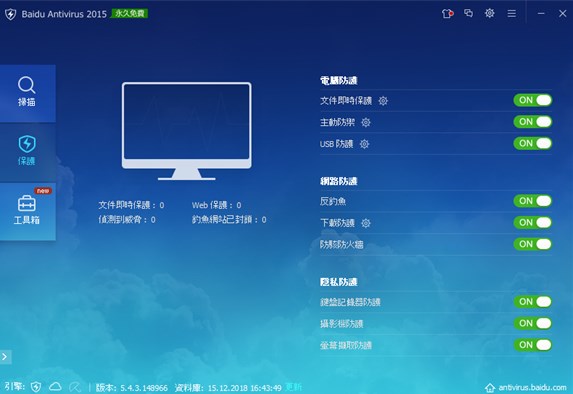
Удаление было построено полностью на китайском. С этим и были связаны основные проблемы. В середине 2018 года антивирус обзавёлся русским и английским языками интерфейса.
Пошаговая инструкция по уборке Baidu
Пример Baidu можно назвать самым простым и адекватным. Благодаря добавлению новых языков интерфейса удалить его проще, сравнивая пункты меню с переводом. Приступим к разбору:
- Открываем системный раздел «Программы». Это название меняется в зависимости от версии Windows на компьютере. Может быть «удаление программ» или «программы и возможности». Сути дела это не меняет: требуется вызвать окно откуда можно запустить удаление программы.

- Открываем «панель задач» (треугольник в правой нижней части панели задач) и находим иконку антивируса. Нажимаем по ней правой кнопкой мыши и выбираем показанный на изображении элемент (отмечен красным).
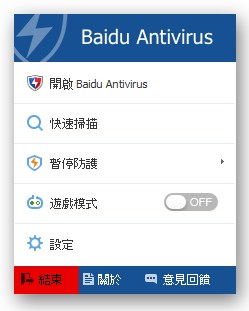 Это кнопка выхода из программы. Не нажав её удалить антивирус невозможно. Процедура установки будет сообщать о том, что программа уже запущена. Для подтверждения требуется выбрать нижний пункт в меню. После выбора нажимаем на указанную кнопку. Она эквивалентна русском «Да». Отмеченное красным соответствует «выходу из программы». Первый пункт меню убирает уведомления, а второй отключает экраны антивируса, но не выключает его полностью.
Это кнопка выхода из программы. Не нажав её удалить антивирус невозможно. Процедура установки будет сообщать о том, что программа уже запущена. Для подтверждения требуется выбрать нижний пункт в меню. После выбора нажимаем на указанную кнопку. Она эквивалентна русском «Да». Отмеченное красным соответствует «выходу из программы». Первый пункт меню убирает уведомления, а второй отключает экраны антивируса, но не выключает его полностью.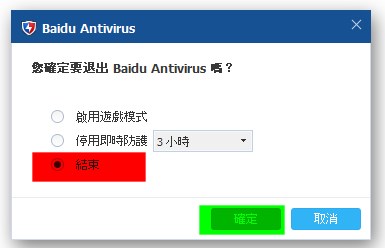
- Возвращаемся к окну «Программы». Выбираем искомый антивирус и нажимаем «Удалить».
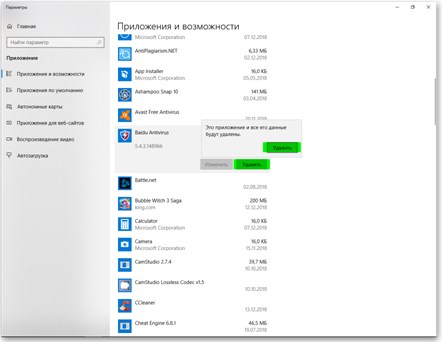 Когда запустится окно удаления потребуется нажать на последнюю строку. Именно она отвечает за удаление программы.
Когда запустится окно удаления потребуется нажать на последнюю строку. Именно она отвечает за удаление программы.
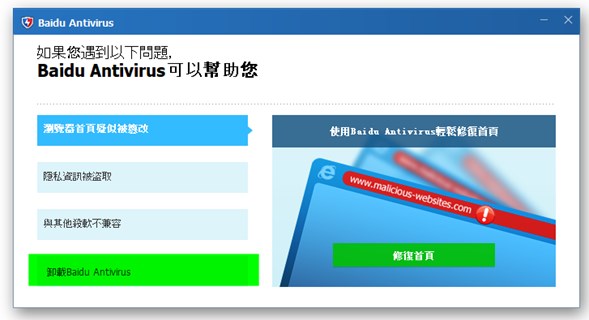
А в следующем окне нам сообщают, что компьютер останется без защиты. Чтобы продолжить удаление потребуется нажать на красный пункт меню.
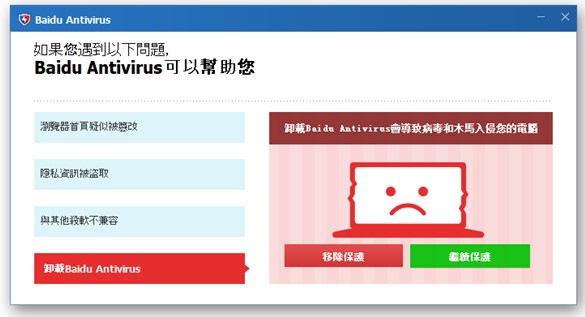
Последним этапом является чистка файлов программы. Перезагружаем компьютер, чтобы отключились системные задачи антивируса. В «Проводнике» открываем системный диск, находим папку «Program Files» и в ней каталог «Baidu Antivirus». Его требуется удалить с помощью сочетания клавиш «shift+del».
Baidu стал привычен многим сервисным инженерам в плане удаления. Алгоритм и понимание процедуры были изначально вычислены методом «нажатий наугад». Впоследствии было добавлено полное понимание вопросов. Сейчас же процедура разобрана полностью и неоднократно.
Уборка с помощью специальных программ
Любое удаление можно выполнить специальными программами. Примером такой программы является CCleaner. Отличительной чертой удаления китайских и корейских антивирусов через него считается запуск программы удаления самого антивируса.
После нажатия кнопки удалить в самом CCleaner запустится такое же окно, которое рассмотрено в пункте выше. В плане основной части удаления изменений не происходит. А вот действия после удаления следует отметить отдельно:
- Переходим в раздел «Реестр» и запускаем «Поиск проблем».
- По завершении поиска нажимаем «Исправить выбранное…» и отказываемся от создания резервной копии. Чистка реестра помогает избежать обязательной перезагрузки после удаления китайских программ. Что сокращает количество действий и уменьшает число проблем. Но на этом процедура не завершается.
- Открываем вкладку «Сервис» и переходим в пункт «Автозагрузка». Если там фигурирует запись с названием антивируса её нужно не только отключить, но и удалить.
Казалось бы, сложное удаление китайских программ существенно упрощается, если знать основные нюансы и аспекты процедуры. Таким образом можно удалить следующие антивирусы: Panda, Baidu, Total 360, Rising и Tencent. Главное следить за появляющимися окнами и не боятся повторить удаление в случае провала.
LiveInternetLiveInternet
- Регистрация
- Вход
—Рубрики
- ВИДЕО (647)
- ВСЕ ДЛЯ ФОТОШОПА (27)
- плагины (9)
- ЖЕМЧУЖИНЫ МЫСЛИ (172)
- КУЛИНАРИЯ (56)
- МОИ РАБОТЫ В ФОТОШОПЕ (1185)
- анимация (44)
- коллажи по урокам (338)
- коллажи-флеш (47)
- ожившая поэзия — читает АхтаЕва (17)
- ожившая поэзия : читает Инна Мень (38)
- стихи в рамочках (415)
- ПОЛИТИКА (10553)
- откровения бывшей англофилки (7)
- истории от Олеся Бузины (16)
- Новороссия (259)
- Одесса 2 Мая (32)
- Пятая колонна (448)
- Украина (7595)
- ПРОГРАММЫ (80)
- ССЫЛКИ (14)
- УРОКИ (233)
- ФЛЕШКИ (14)
- ФОТОМИР (18)
- ЮМОР (518)
—Музыка
- Все (4)
Китайское вредоносное ПО, или как удалить «Байду» с компьютера
Четверг, 07 Февраля 2019 г. 12:40 + в цитатник
КИТАЙСКОЕ ВРЕДОНОСНОЕ ПО,
ИЛИ КАК УДАЛИТЬ «БАЙДУ» С КОМПЬЮТЕРА
В последнее время среди рядовых пользователей ПК все чаще раздаются просьбы помочь советом о том, как удалить китайский антивирус baidu с компьютера. Сделать это непросто, так как самозащите этой программы можно только позавидовать, но возможно, если строго придерживаться алгоритма, который мы предложим ниже.
Изобретательность программистов Поднебесной не знает границ: не тратя времени и деньги на рекламу, они внедряют облегченную версию антивируса baidu в компьютеры пользователей посредством бесплатных программ, скаченных с интернета.
Поэтому, если однажды обнаружите на рабочем столе своего компьютера новый ярлык в виде зеленого щита с ромбом, то знайте – вы стали жертвой «рекламной кампании» китайских умельцев, продвигающих свое ПО. Как удалить baidu с компьютера? Это очень сложная задача для новичков, но, следуя инструкции, у вас все получится.
Хотя Baidu не классический вирус, а даже наоборот, ведет он себя весьма вызывающе: потребляет интернет-трафик, замедляет скорость работы компьютера, мешает работе других программ. Дело осложняется тем, что вся информация в окне этого ПО представлена на китайском языке, понять который даже интуитивно невозможно!
Перед тем как удалить китайский антивирус baidu с компьютера, необходимо точно установить, что именно он является причиной проблем вашего ПК. На скринах показаны основные элементы вредоносной программы:
Теперь, после того как диагноз установлен, можно приступать к лечению.
Процесс удаления, или перехитрить китайца
Шаг 1)
Необходимо запустить утилиту «Диспетчер задач». Сделать это можно, нажав сочетание клавиш Ctrl + shift+ Esc, или, кликнув правой кнопкой мыши на панели задач, выбрать соответствующий пункт меню.
Появится следующее окошко
На скрине хорошо видно, в настоящий момент на компьютере запущено 6 процессов от Baidu. Их может быть больше или, наоборот, меньше, в зависимости от версии китайского антивируса. Наша главная задача – остановить ВСЕ процессы, в названии которых входит слово «Baidu» или китайские иероглифы.
Шаг 2)
Завершить процесс просто: надо нажать левой кнопкой мыши на его название, а затем кликнуть по «Завершить процесс» в правом нижнем углу окошка.
В появившемся диалоговом окне Диспетчер задач спросит, действительно ли вы хотите завершить процесс. Смело нажимайте левой кнопкой мышки по соответствующему разделу меню.
Бывает так, что Диспетчер задач не позволяет завершить процесс. Так срабатывает система самозащиты антивируса. В этом случае появляется такое диалоговое окно-предупреждение. Как удалить baidu с компьютера если он не удаляется? Сейчас узнаем!
Нажимаем на OK, закрываем Диспетчер задач и переходим к следующему шагу.
Шаг 3)
На этом этапе нам необходимо удалить все папки, куда Baidu сам себя разместил. Поскольку скрываться он может где угодно, то быстрее и надежнее всего найти его, воспользовавшись поиском от Windows. Для этого в строке поиска забиваем слово «Baidu», и компьютер показывает месторасположение папок антивируса.
Если поиск ничего не дал, то следует расширить его параметры следующими действиями.
Кликнуть левой кнопкой мыши по пункту меню «Ознакомиться с другими результатами», который расположен выше строки поиска (верхний левый скрин). Если и в этом случае вас постигнет неудача, то в открывшемся окне с результатами нажимаем на «Повторить поиск Компьютер» (нижний рисунок). Baidu сдастся и покажет себя во всей красе (правая сторона скрина).
Как удалить папку с baidu
Шаг 4)
По очереди удаляем все ПАПКИ, связанные с «китайцем». Удалять по отдельности ФАЙЛЫ НЕНУЖНО. Если папка не дает разрешение на удаление, то переименовываем ее и после этого удаляем. Сделать это можно, кликнув на название папки правой кнопкой мыши и выбрав пункт меню «Переименовать».
Важный момент! Папки могут быть скрытыми, и поэтому не отображаться в результатах поиска. Чтобы сделать их видимыми, надо кликнуть на пункт «Упорядочить», который расположен левой верхней части окна результатов поиска. В выпавшей менюшке выбрать «Параметры папок и поиска» (левая часть скрина). Откроется новое диалоговое окно. В разделе «Вид» поставить флажок напротив «Показывать скрытые папки, файлы и диски», не забыть кликнуть на OK (правая сторона рисунка).
Если во время процесса удаления папок Baidu система требует разрешения от Администратора и выдает такое окно,
это значит на вашем компьютере несколько пользователей, один из которых обладает правами Администратора. Решить вопрос можно 3 способами:
- Попробуйте смените пользователя через меню Пуск → Завершение работы → Сменить пользователя.
- Если не помогло, то попробуйте перезагрузить компьютер и во время включения нажимайте клавишу F8. Появится черное диалоговое окошко, в котором вам предложат режимы загрузки, необходимо выбрать «Безопасный режим».
- Если это проделать не удалось, то просто примените экстренное выключение (долгое нажатие кнопки питания компьютера или ноутбука). Через 10 секунд, вновь включите ваш ПК, когда на черном поле экрана система предложит выбрать режим загрузки, то переведите курсор на «Безопасный режим», нажмите клавишу «Ввод».
Необходимо иметь в виду, что в безопасном режиме поиск может не отражать наличие папок антивируса, поэтому стоит сначала выписать все местонахождения «китайца», которые удалось обнаружить в обычном режиме (см. Шаг 3). Затем по очереди удалить все папки и файлы, содержащие иероглифы и название «baidu». В безопасном режиме проблем с удалением никогда не возникает.
Шаг 5)
После того, как ни одной папки не осталось, выключите ПК, подождите 10 секунд и включите его в обычном режиме. Повторите процесс поиска по слову «baidu». Удалите папки, которые остались незамеченными. Перезагрузите компьютер.
Как удалить из реестра baidu
Шаг 6)
Для того, чтобы удостовериться в том, что все удалено, и скорректировать проделанную работу, скачайте на компьютер бесплатную программу CCleaner. Она поможет удалить автозагрузчика антивируса Baidu, то есть те невидимые глазу элементы программы, которые сами скачивают антивирус из интернет.
Загрузка CCleaner и главное ее меню выглядят так
В окне главного меню выбрать пункт «Сервис» → «Автозагрузка»
В открывшимся окне ищем все, что напоминает по названию нашего «китайца» и удаляем, нажав на соответствующую строку правой кнопкой мыши.
После этого находим на верхних закладках «Контекстное меню», открываем и также удаляем все файлы, относящиеся к Baidu.
Шаг 7)
Это уже можно считать перестраховкой, НО если вы дошли до этого пункта, не стоит бросать недоделанным.
Удалять остатки программы будем через реестр. Для этого открываем меню Пуск, забиваем в поиск слово «regedit».
Заходим в программу, в меню «Правка» нажимаем «Найти», в появившемся окошке поиска набираем «baidu»

Появившиеся результаты по очереди удаляем с помощью левой кнопки мыши.
Работа эта кропотливая и требует терпения. Повторять операцию «Правка» → «Найти» необходимо до тех пор, пока не останется ни одного фрагмента китайского антивируса (число повторов может доходить до 40 в зависимости от количества оставшихся элементов вируса).
Перезагрузить компьютер. Нашел так же инструкцию по удалению антивируса «на глаз», ознакомитесь с видео.
Можно вас поздравить, китайский антивирус удален с вашего компьютера.
Как удалить Baidu?

Приветствую на своём блоге всех гостей и тех посетителей, у которых на компьютере установлена китайская программа baidu, собственно говоря, о которой пойдёт речь в этой заметке, а если быть более точным речь пойдёт о том, как удалить baidu со своего компьютера.
Для тех, кто не знает что это за программа, отвечу – как выяснилось, baidu (Байду) это китайская антивирусная защита, которая в последнее время распространяется в сети интернет скорее как вирус, нежели наоборот. В большинстве случаев китайская программа устанавливается на компьютер или ноутбук не осознанно, более того как правило процесс установки Baidu производится в скрытом, полностью автоматическом режиме, что в принципе не даёт возможности отказаться от установки данного софта.
За несколько последних месяцев, обслуживая компьютеры разных пользователей, я всё чаще и чаще начал сталкиваться с этим псевдо антивирусом. Большинство клиентов просят удалить китайскую программу с их компьютера ещё во время телефонного разговора, а я в свою очередь сразу понимаю, о какой программе идёт речь – baidu.
Дабы было немного понятнее, вкратце я расскажу про один из таких случаев.
Женщина, которая работает воспитателем в детском саду, готовилась к утреннику, и ей было необходимо скачать детскую песню «Крылатые качели». Неважно как, она скачала эту песню, запустила её на своём компьютере, но вдобавок ко всему теперь на её рабочем столе появился китайский антивирус baidu, который действительно раздражает одним лишь присутствием.
В виду того, что в последнее время эта проблема набирает обороты, а некоторые из моих предыдущих рекомендаций оказались полезными, теперь ещё я решил поделиться информацией и о том, как удалить baidu.
С этой целью, на одном из компьютеров своих клиентов я записал небольшое видео с пошаговыми инструкциями по удалению этой программы, которое теперь я представляю вашему вниманию.
Видео: Как удалить Baidu
Видео это, конечно же, хорошо, но помимо видео инструкции по удалению этой программы вдобавок я решил сделать ещё несколько скриншотов и небольших заметок.
И так, как удалить китайскую программу baidu?
Инструкция: Как удалить китайскую программу baidu?
1. Даже не смотря на некоторые отличия в своих действиях на видео и здесь, первым делом я посоветую скопировать все адреса (пути), по которым доступна эта программа. Что для этого необходимо сделать?
А) Запустить диспетчер задач.
Можно нажать Ctrl + Alt + Delete и выбрать «Диспетчер задач».
Можно нажать второй кнопкой мыши на панели «Пуск» и выбрать «Запустить диспетчер задач».

Б) В появившемся окне перейдите во вкладку «Процессы» и нажмите один раз на строку под названием «Имя образа» или «Описание». Таким образом, вы сможете отсортировать все процессы, запущенные на вашем компьютере и увидите, сколько из них приходится на китайскую программу Baidu.

В данном случае «Байду» запустила на компьютере аж целых 6 дополнительных процессов.
В) Создайте на рабочем столе новый текстовый документ и откройте его.
Г) Теперь, кликнув правой клавишей мыши (или тачпада) на первом процессе, где в описании стоят китайские иероглифы, выберите «Открыть место хранения файла».

Д) Перед вами появится ещё одно окно, кликнув в верхней части которого вы увидите полный путь до файла из диспетчера задач.

Е) Скопируйте этот путь и вставьте его в недавно созданный текстовый документ. Зачем это надо, объясню чуть позже.
Ж) Проделайте эти же действия для каждого процесса с китайскими иероглифами в описании из диспетчера задач. Очень важно, что бы вы сохранили все пути, пусть, даже если они будут повторяться. Выглядеть это должно примерно так.

В большинстве случаев, на разных компьютерах эти пути будут отличаться друг от друга, поэтому важно, что бы у вас были именно ваши пути.
2. Сохранив пути расположения китайской программы в разных уголках вашего компьютера теперь можно приступить к удалению этой «Байды».
В принципе процесс удаления этой программы, даже не смотря на то, что она полностью на китайском языке довольно доступно продемонстрирован в моём видео, поэтому я настоятельно рекомендую всё-таки его посмотреть.
И так, для того что бы удалить антивирус baidu заходим в «Пуск» – «Панель управления» – «Удаление программы» (в некоторых случаях последним пунктом может быть «Программы и компоненты»).
В появившемся списке программ находим китайские иероглифы, нажимаем на них второй кнопкой мыши и выбираем пункт «Удалить Изменить».

3. Перед вами появится первое необычное китайское окно, в котором будет необходимо нажать на вот этот иероглиф.

Во втором окне нажмите на вот этот иероглиф.

И, в конце концов, подтвердите удаление программы baidu нажатием первой кнопки появившегося окна.

Сразу после этого вы увидите процесс удаления китайской программы с вашего компьютера, но не спешите радоваться.
Кстати да, после того как программа будет удалена, перед вами появится ещё одно окошко в котором надо будет нажать «ОК».

4. В большинстве случаев, на компьютере будет установлена не одна китайская программа, а две или даже может быть три, поэтому далее будет необходимо проделать те же самые действия снова и снова и аналогичным способом деинсталлировать все китайские программы с компьютера.
Повторюсь – более подробно про удаление каждой из китайских программ вы можете посмотреть на видео.
Убедившись, что среди программ в панели управления больше не осталось ничего китайского, можно смело переходить к следующей фазе очистки компьютера от нежелательного софта.
5. Даже не смотря на то, что вы только что удалили Baidu, спешу вас огорчить – она по-прежнему присутствует на вашем компьютере. Достаточно снова открыть «Диспетчер задач» и вы увидите, что процессов на китайском языке стало меньше, но парочка из них там все равно присутствует.
Более того, обычно там остаются, скажем так самые вредные процессы – те которые просто так не удалить и те которые невозможно завершить.

6. По сути, все, что мы только что сделали, это было всего лишь частичное удаление.
Что бы полностью удалить baidu с компьютера, дальнейшие действия необходимо производить в безопасном режиме и именно тут нам понадобится тот самый текстовый документ, который мы создавали и наполняли в самом начале.
7. Перезагружаем компьютер, и пока на экране ещё ничего не появилось, начинаем время от времени нажимать клавишу F8 на клавиатуре. По-хорошему перед вами должно появиться вот такое вот меню.

8. С помощью стрелочек «Вверх» и «Вниз» на клавиатуре, выбираем пункт «Безопасный режим» и нажимаем «Enter».
9. После загрузки операционной системы в безопасном режиме программа baidu не сможет запустить свои вредные процессы, а это значит, что здесь мы сможем окончательно от неё избавиться.
Открываем наш текстовый документ в блокноте и копируем первую строку – первый путь.
Нажимаем Пуск и вставляем скопированный путь в строку «Найти программы и файлы». В некоторых случаях можно воспользоваться строкой «Выполнить».
Вставили адрес, нажали «Ввод» и прямиком попали в папку, где расположен тот или иной файл китайской программы baidu, который как раз таки и отвечает за запуск дополнительных процессов.
Как думаете, что нужно сделать с этим файлом? Конечно же, УДАЛИТЬ. Более того, я настоятельно рекомендую удалить содержимое всей папки, а ещё лучше и саму папку поднявшись на один или несколько каталогов вверх.

ВАЖНО. Если вдруг скопированный файл находится где-то в системной папке, то, конечно же, её удалять целиком нельзя.
10. Используя пути, скопированные в текстовый документ, удаляем все, что может указывать на китайский антивирус Baidu.
Как, например это делал я?
Проделав всю работу, я узнал, что у меня эта программа запускалась из вот этих папок:
C:Program Files (x86)BaiduBaiduAn3.0.0.3971
C:Program Files (x86)Common FilesBaiduBaiduHips1.1.0.733
Глядя на эти пути я целиком удалил папку «Baidu» из каталога «Program Files» со всеми вложенными в неё подкаталогами и файлами в первом случае и удалил папку «Baidu» из каталога «Common Files», который находится уже внутри папки «Program Files» во втором случае.
Конечно, можно было удалить лишь конечную папку программы, но раз мы хотим удалить baidu, значит, удаляем её полностью.
Ниже прилагаю список возможных путей, по которым может быть расположена эта программа или какие-то её файлы.
| Список путей (адресов) программы Baidu |
| C:Program Files (x86)BaiduBaiduAn3.0.0.3971 |
| C:Program Files (x86)Common FilesBaiduBaiduHips1.1.0.733 |
| C:Program Files (x86)Baidu |
| C:Program Files (x86)BaiduEx |
| C:Program FilesBaidu |
| C:Program FilesBaiduEx |
| C:Program FilesCommon FilesBaidu |
| C:UsersPublic DocumentsBaidu |
| C:Program Files (x86)BaiduBaiduSd2.1.0.3086 |
| Скрытые файлы |
| C:Usersимя вашего компьютераAppDataRoamingBaidu |
| C:ProgramDataBaidu |
| C:Usersимя вашего компьютераAppData LocalBaiduBaidu 1.3.1.157 |
| Файлы реестра |
| HKEY_CURRENT_USER :Software MicrosoftWindows CurrentVersion Run:baidu |
11. После того как вы удалите со своего компьютера все папки с названием «Baidu», можете смело перезагружать свой компьютер и радоваться отсутствию этой непонятной китайской программы.
На всякий пожарный я бы ещё порекомендовал установить на свой компьютер программу «CCleaner», с её помощью хорошенько прочистить свой диск «Ц» и исправить ошибки в реестре. Это однозначно пойдёт на пользу вашему компьютеру.

Baidu — не дай бог вам узнать, что это за программа, но если вдруг она всё-таки оказалась на вашем компьютере, надеюсь теперь вы знаете как её удалить.
Сразу после удаления «Байды» со своего компьютера, я настоятельно рекомендую скачать и установить программу Adguard, которая блокирует нежелательную рекламу и препятствует появлению новых угроз на вашем компьютере.
И кстати, чаще всего вместе с появлением китайской программы на вашем компьютере будет отображаться куча рекламы во всех браузерах, и если это ваш случай – предлагаю ознакомиться с одним из вариантов решения данной проблемы.












